图片怎么转换成pdf格式?4种转换方法快速搞定
图片怎么转换成pdf格式?图片格式的多样性给我们的日常工作和学习带来了便利,但有时候我们需要将多个图片文件合并成一个PDF文档,以提高文件的共享性和便于存档。无论是制作电子书、汇报资料还是保存重要文件,将图片转换为PDF格式都显得尤为重要。本文将详细介绍四种高效快捷的图片转PDF方法,帮助小伙伴们轻松应对各种转换需求,一起来看看吧。

方法一:使用专业PDF转换工具
专业工具通常采用先进的算法,能够确保转换后PDF文件的图片质量不受影响,细节和色彩都能尽可能保留。迅捷PDF转换器,支持多种图片格式的输入,如JPEG、PNG、TIFF等,让用户能够灵活选择,并满足不同需求。
转换步骤:
1.在软件左侧的功能栏中选择【图片转PDF】按钮,随后将需要转换的图片文件上传到软件中。软件支持批量转换,可以同时上传多张图片进行一键转换。
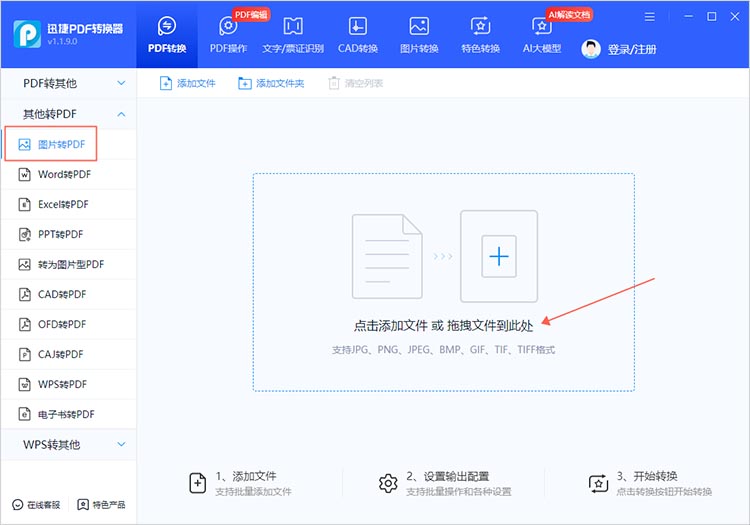
2.完成图片上传后,可以长按并拖拽文件,调整图片的排列顺序。根据需求调整PDF的相关设置,例如纸张大小、纸张方向、页面边距等。如果需要将多张图片转换为一份文件,记得勾选【合并到一个PDF文件】。
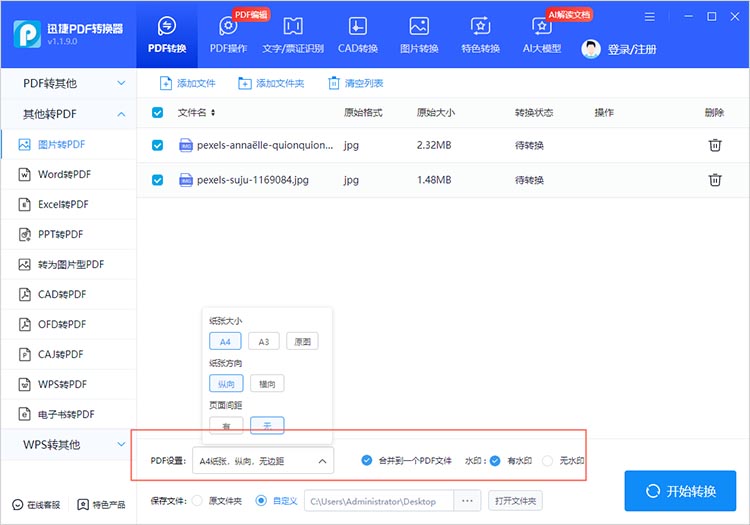
3.点击【开始转换】,软件就会按照我们的设置,对图片进行转换。
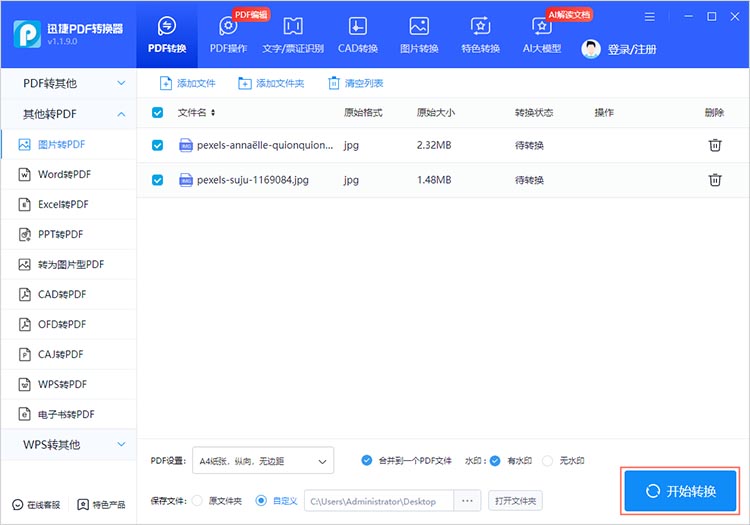
方法二:使用图片编辑软件
如果需要对图片进行一些编辑或处理后再转换为PDF,使用图片编辑软件可能更为方便。图片编辑助手是一款功能强大的软件,能够帮助用户轻松编辑、处理和优化图片。在支持对图片进行个性化处理的同时,软件还具备格式转换功能,可以将图片转换成多种格式。
转换步骤:
1.处理好图片后,在软件的功能栏中找到【格式转换】,点击进入。
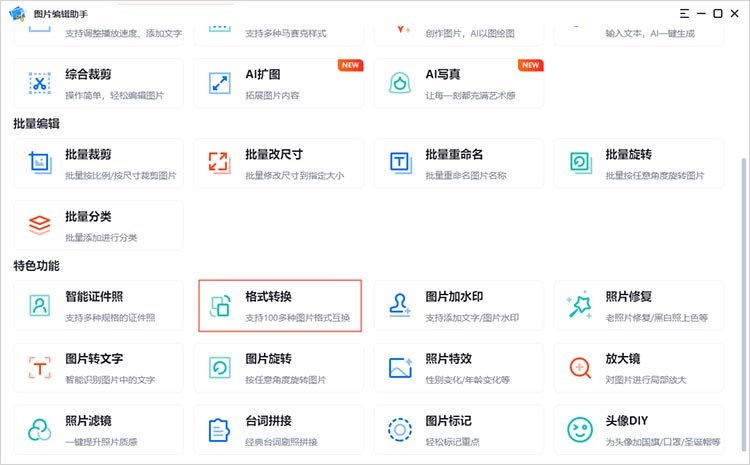
2.通过软件中央的【添加图片】按钮,将待转换的图片导入到软件中。然后,对选择转换的目标格式,在下拉框中选择PDF格式。
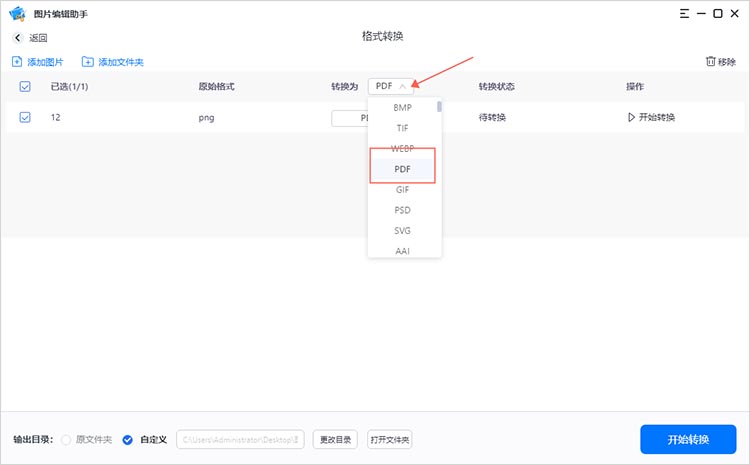
3.点击【开始转换】,软件就会开始运行。转换完成后,我们将在指定文件夹内找到转换后的文件。
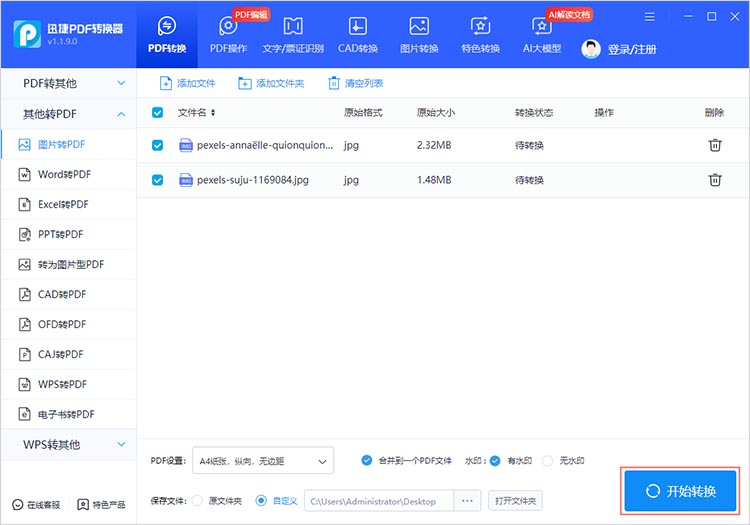
方法三:利用在线转换工具
利用在线转换工具,用户无需下载或安装软件,只需通过浏览器访问在线转换工具即可进行转换,操作简便,适合随时随地使用。
转换步骤(以迅捷PDF转换器在线网站为例):
1.进入在线网站的【图片转PDF】功能后,点击【选择文件】按钮,选择图片进行转换。
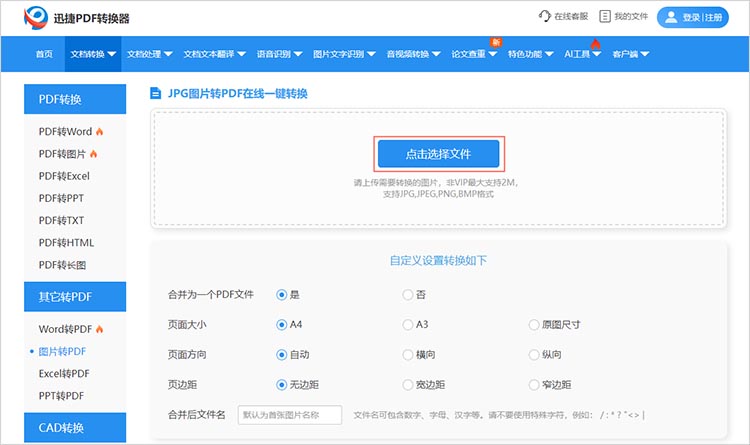
2.在页面中可以看到一些关于PDF的设置,根据需求进行勾选,然后点击【开始转换】即可。
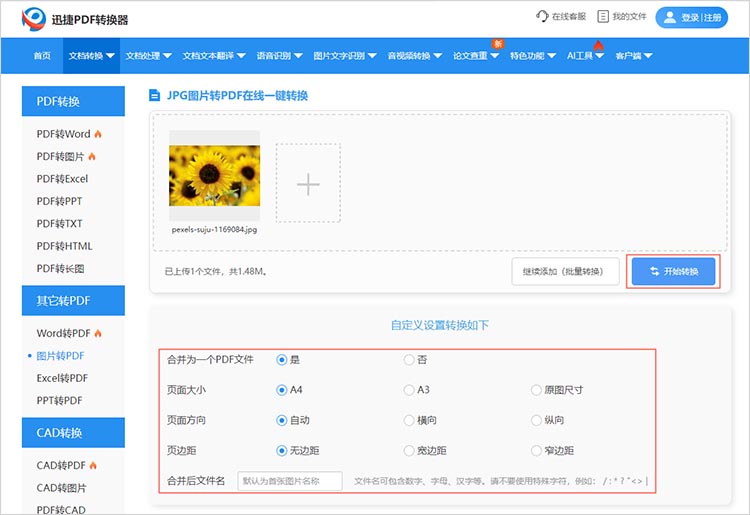
方法四:借助办公软件
许多办公软件都内置了图片插入和PDF导出功能,用户无需切换到其他应用程序即可完成转换,提升了工作效率。
转换步骤:
打开Word,新建一个空白文档。点击【插入】菜单,选择【图片】,将需要转换的图片插入文档中。完成图片插入后,点击【文件】菜单,选择【另存为】,在保存类型中选择【PDF】,然后保存文件。
通过以上四种方法,我们都能轻松找到适合自己的图片转PDF途径。每种方法都有其独特的优势,能够满足不同场景下的转换需求。希望本文的介绍能够帮助到每一位需要处理图片转PDF问题的朋友,让文件的转换与分享变得更加简单快捷。
相关文章
图片JPG格式如何转换成PNG?教你2种转换图片格式的方法
文件转换是我们工作中常有的任务,近期就有朋友问到图片JPG格式如何转换成PNG,其实现在是有很多小伙伴不知道图片文件格式是怎么转换的,接下来小编为大家分享一些图片格式转换的内容看看。
heic图片转换成jpg的简单操作有哪些?4种实用方法推荐
heic图片转换成jpg的简单操作有哪些?在数字图像的存储和传输中,HEIC格式因其压缩效率高而逐渐普及,尤其是在苹果设备中广泛应用。然而,HEIC格式的兼容性相对较差,许多软件和平台尚未完全支持。因此,用户常常需要将HEIC格式的图片转换为更为通用的JPG格式。本文将推荐四种实用的HEIC转JPG的方法,帮助大家轻松将HEIC图片转换为JPG格式。
怎么把png转icon?这3个工具轻松实现
做软件图标、桌面快捷方式时,经常需要把PNG格式转成ICON格式——不知道怎么把png转icon?别着急,下面分享3个实用icon转换器,打开浏览器就能轻松搞定。
怎样把jpg图片转换成pdf格式?4个技巧轻松搞定
怎样把jpg图片转换成pdf格式?图片和PDF文件是两种常见的文件格式,PDF格式的优点在于兼容性好、不易修改,能保证文档内容的完整性。因此,在日常工作和学习中,我们经常需要将JPG图片转换成PDF格式,以便于存储、传输和打印。本文将分享4个实用技巧,帮助大家轻松应对图片转PDF的需求。
png能转icon吗?用这个工具可以完成
不少小伙伴还不清楚png能转icon吗,其实我们可以使用迅捷PDF转换器在线网站的图片转换功能解决,只需要将png文件导入,即可快速转换为icon格式,并下载到自己的设备中.

 ”
” ”在浏览器中打开。
”在浏览器中打开。

